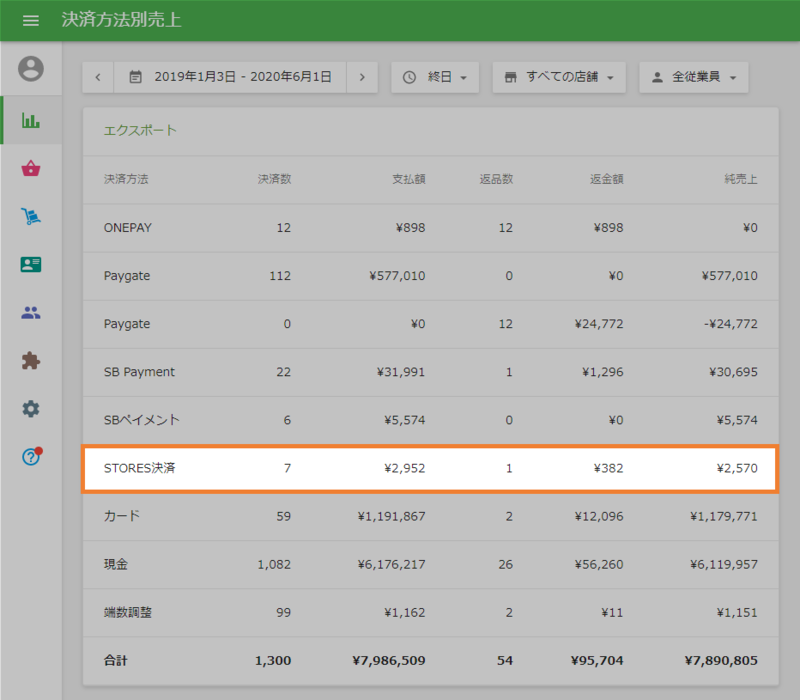この機能はiOS端末にのみ対応しています。
Loyverse POS システムでは、STORES決済ターミナルを使ってクレジットカード決済を行うことができます。日本国内のみでご利用可能です。
ターミナルを接続する前に、STORES決済でアカウントを作成してターミナルを受け取る必要があります。
Loyverse POS との連携は、Coiney MO10-PROD25のカードリーダーで機能します。
1. ターミナルの接続
2. クレジットカード決済の手順
3. 返金の手順
4. レポート
1. ターミナルを接続する
バックオフィスにログインし、「設定」メニューから、「決済方法」をクリックします。「決済方法を追加」ボタンを押して、新しく決済方法を作成してください。
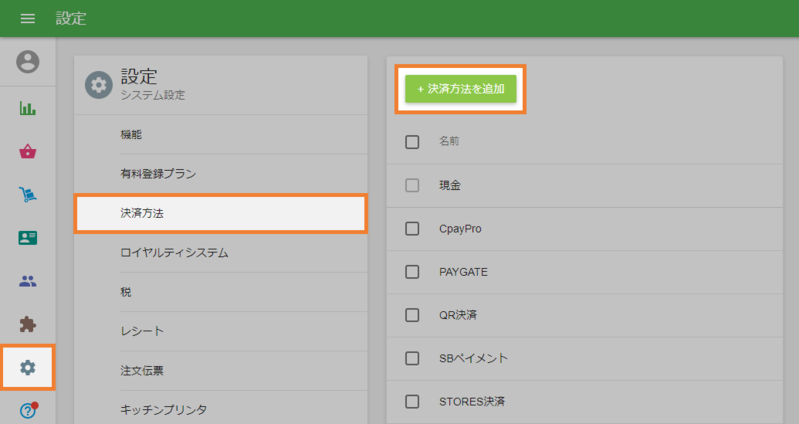
次のウィンドウで、決済方法のドロップダウンメニューから「STORES決済」をお選びください。その後、設定を保存します。
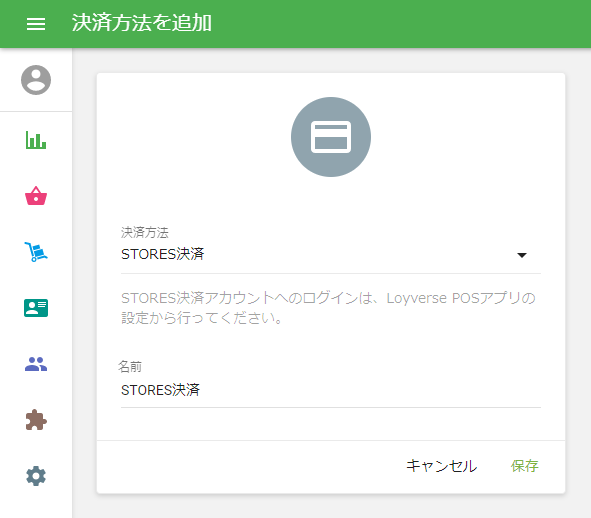
STORES 決済ターミナルの電源を入れてください。その後、POSレジ端末の設定に行き、Bluetooth接続をONにすると、
STORES 決済ターミナルがデバイスの一覧に表示されます。
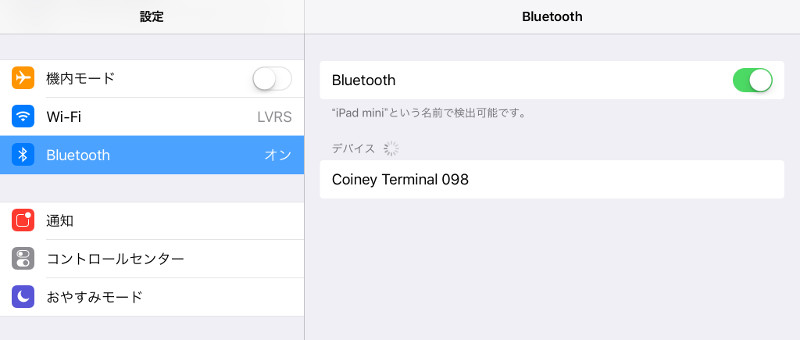
STORES決済 ターミナルの緑の✔ボタンを長押しすると、画面の左上隅のBluetoothアイコンが点滅し始めます。その後、iPadの画面で、ペアリングを承認してください。
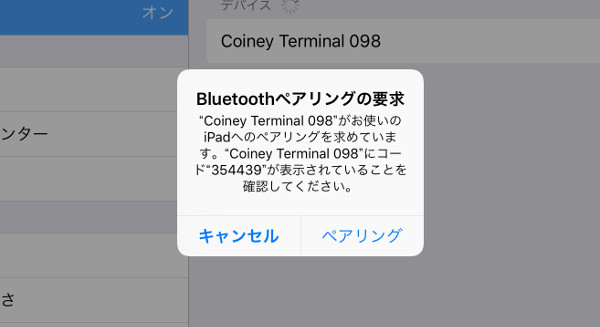
ペアリングが完了すると「接続済み」と表示されます。
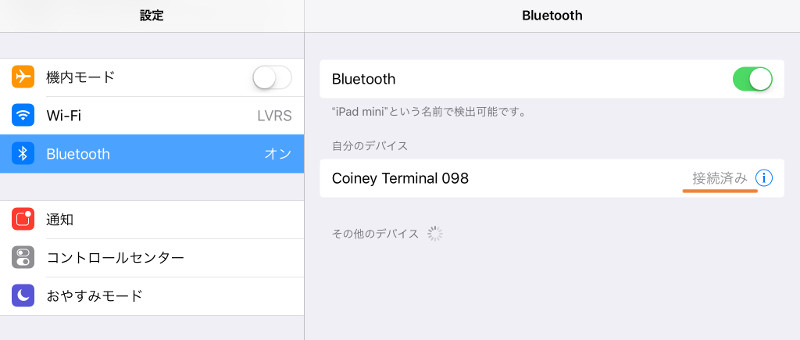
Loyverse POS アプリを起動し、設定 → 決済方法 に進んでください。
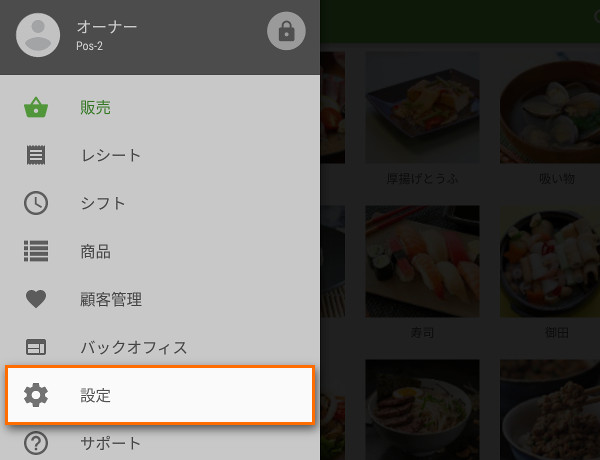
「STORES決済」ボタンをクリックし、アカウント接続に移ります。
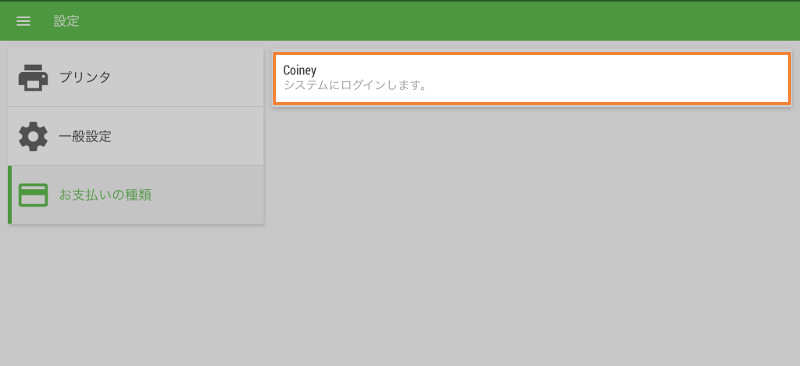
お持ちのSTORES決済アカウントのメールアドレスとパスワードを入力してください。
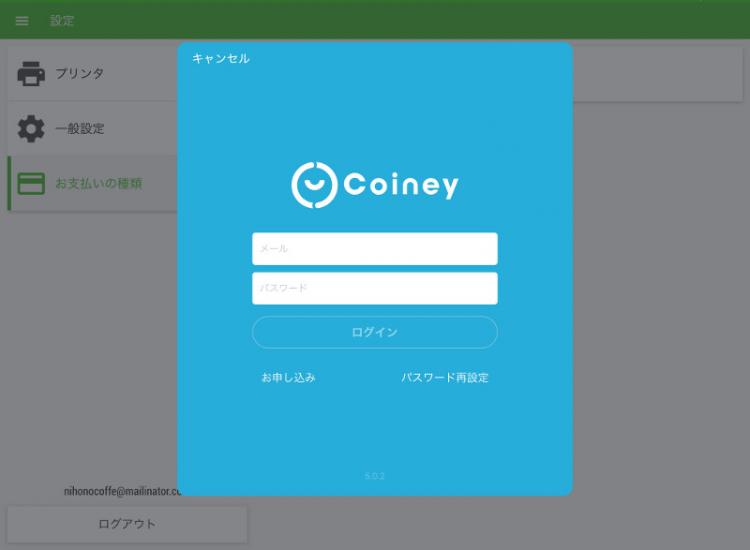
利用規約を読み「同意して利用開始」ボタンを押してください。
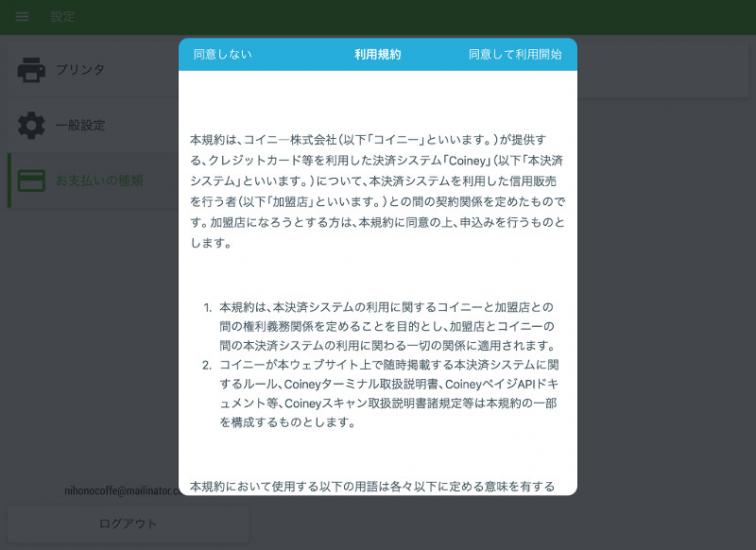
これでクレジットカード決済の設定が完了しました。
2. クレジットカード決済の手順
決済の手順
販売を行う商品を選択し、支払に進んでください。
決済方法から STORES決済 を選択し、「支払う」ボタンを押してください。
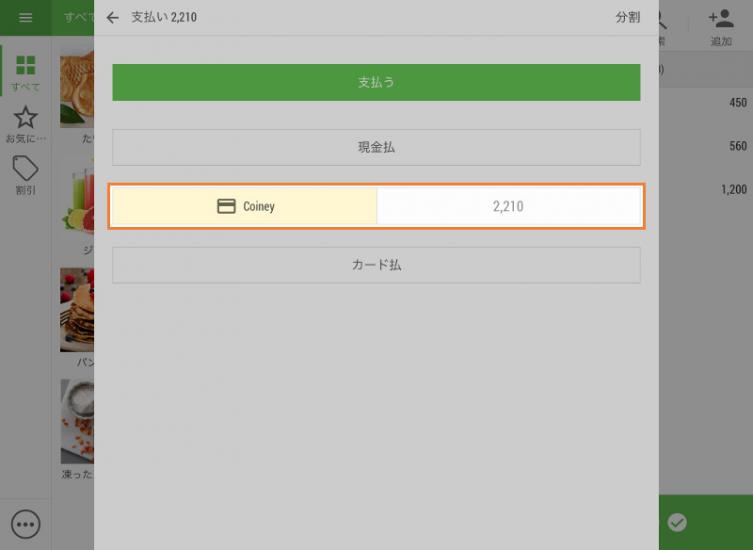
カードリーダーにカードを挿入/スワイプを指示するウィンドウが表示されるのをお待ちください。
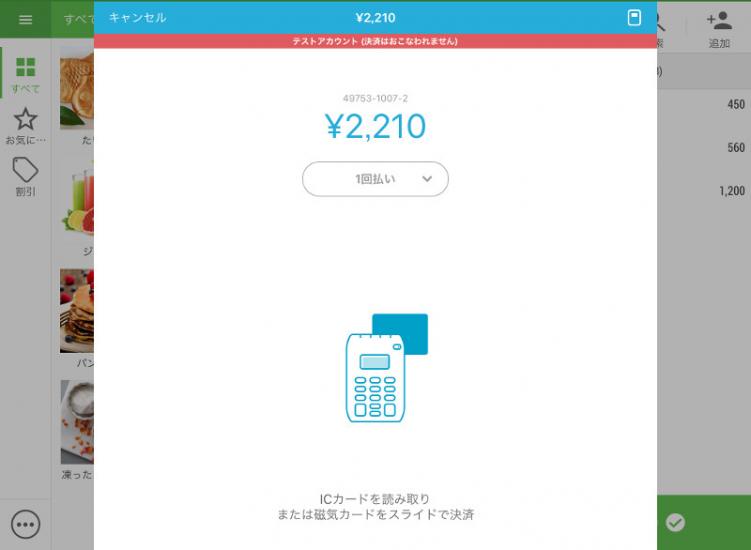
チップ付きのカードの場合は、ターミナル下部に挿入し、お客様にお渡しして暗証番号を入力します。
または、ターミナル上部でスワイプして、iPadの画面にサインするようお客様にお渡しします。
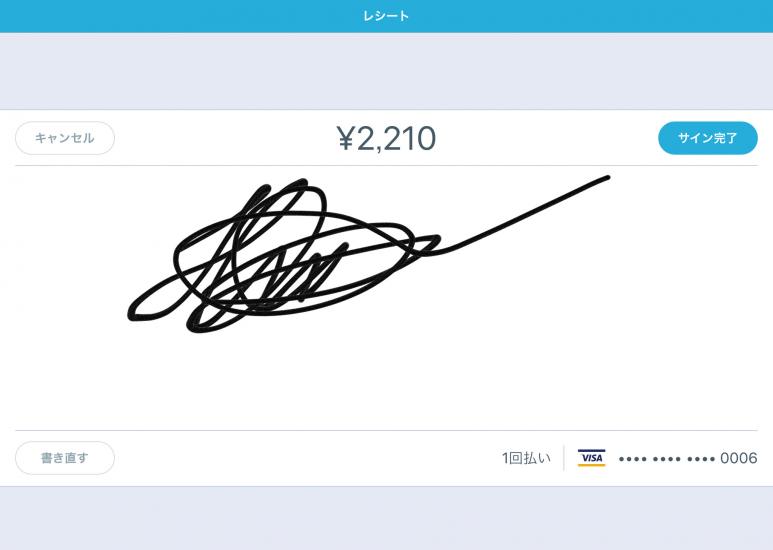
「続行」ボタンを押してください。
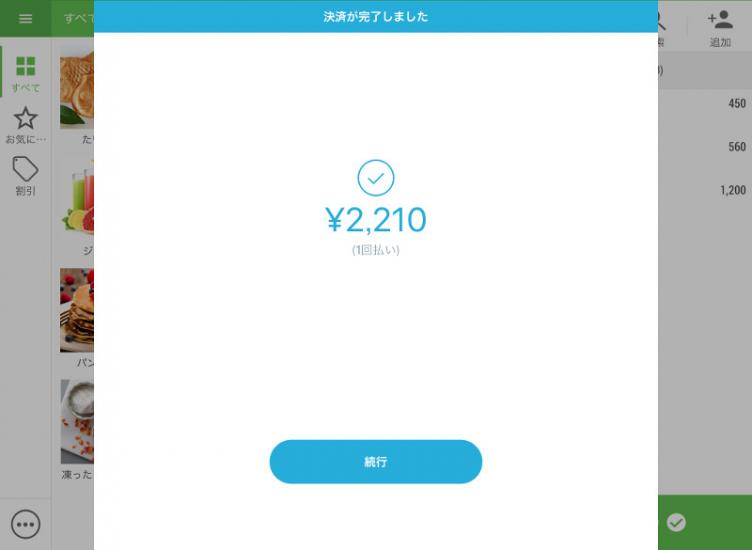
決済が完了したら、Loyvrese POS の画面に戻り「取引が完了しました」と表示されます。
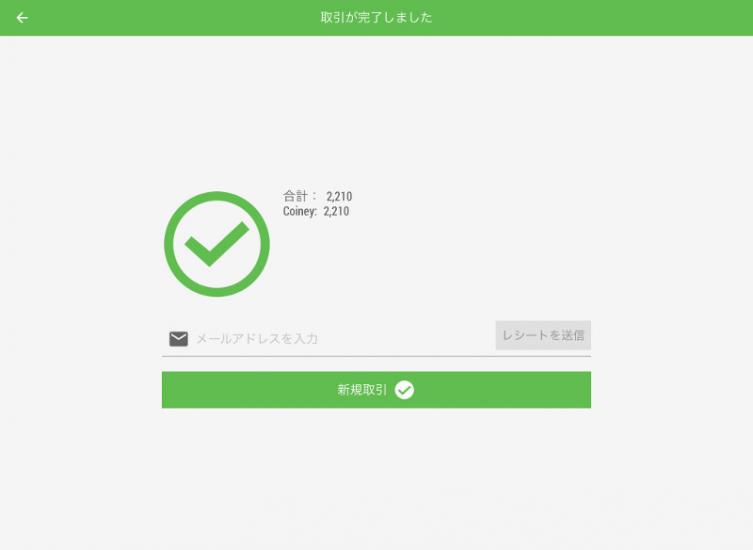
決済にエラーが発生した場合、エラーメッセージが表示されます。
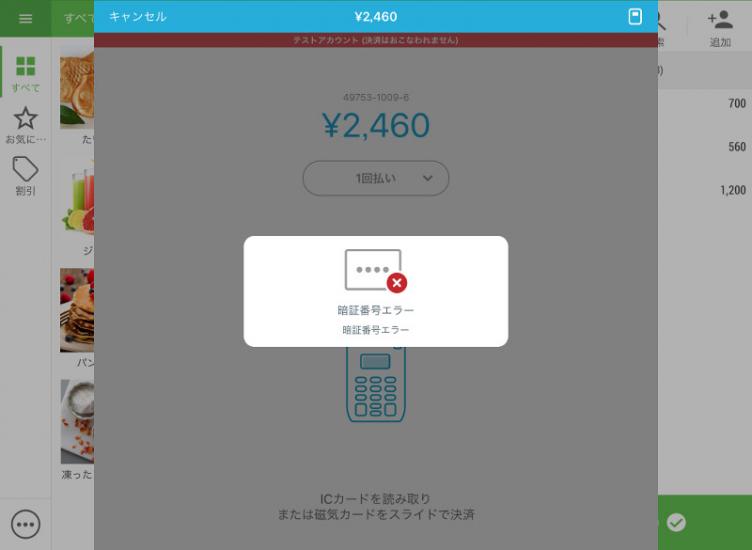
「キャンセル」ボタンを押すと、決済方法の選択画面に戻ります。お客様に別のお支払い方法(「現金」など)をお願いするか、別のカードをお試しください。
3. 返品の手順
お会計全体の返金のみ可能です。カードリーダーは返金処理には使用されません。
Loyverse POSアプリで、「レシート」メニューに行き、必要なレシートを選択します。
「返品」ボタンを押します。
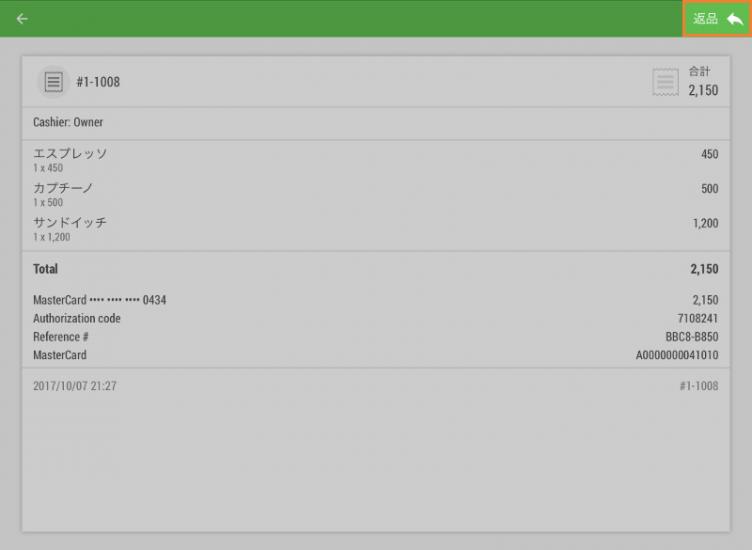
左の伝票のカード支払いをした左の伝票内のすべての商品を選択して右側の「返品レシート」リストに移動させ、「返品」ボタンを押してください。
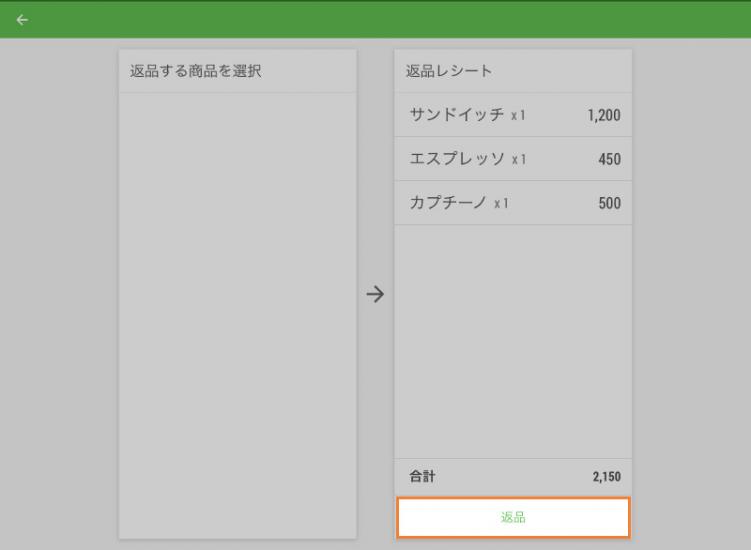
「売上取消・返品を実行」ボタンを押してください。
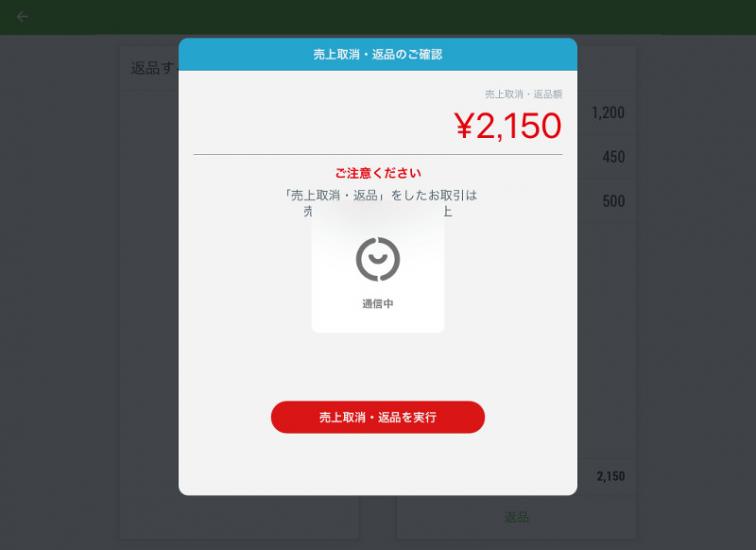
4. レポート
STORES決済ターミナルで実行された決済の総数が表示されます。バックオフィスで、「決済方法別売上」レポートを選択します。